طريقة سهلة لفحص التخزين على جهاز MacBook Air / Pro
هل سبق وحذرت من عدم كفاية التخزينمساحة على جهاز MacBook بعدك تحميل الكثير من التطبيقات والألعاب والأفلام رهيبة؟ مساحة التخزين الخاصة بك محدودة ، خاصة الآن معظم أجهزة MacBooks الجديدة المزودة بوحدة تخزين مبنية على فلاش ، حيث يصبح متوسط المساحة أصغر مما كان عليه في الماضي. إذا كنت تتساءل عما إذا كانت مساحة التخزين على جهاز MacBook Air / Pro قد نفدت أو كانت قريبة بشكل خطير ، فإليك ما يمكنك محاولة التحقق من مساحة محرك الأقراص الثابتة المتوفرة على جهاز Mac.
الجزء 1 : كيفية التحقق من التخزين على MacBook Air / Pro
الخطوة الأولى: أولاً ، انتقل إلى "شعار Apple" في الجزء العلوي من الشاشة ، ثم اضغط على الخيار "About The Mac".

الخطوة 2: بعد ذلك ، يمكنك تحديد "مزيد من المعلومات" والنقر فوق علامة التبويب "التخزين".

الخطوة 3: هناك يمكنك الحصول على تخصيص تخزين كتاب Mac الخاص بك.
الجزء 2: كيفية تحرير مساحة التخزين على جهاز MacBook Air / Pro
يمكنك تحرير مساحة التخزين عن طريق تخزينالمحتوى في السحابة إذا كنت تريد إزالة الملفات غير المرغوب فيها بعد التحقق من التخزين على MacBook Air / Pro. انقر زر Store في iCloud ، ثم اختر من بين هذه الخيارات:
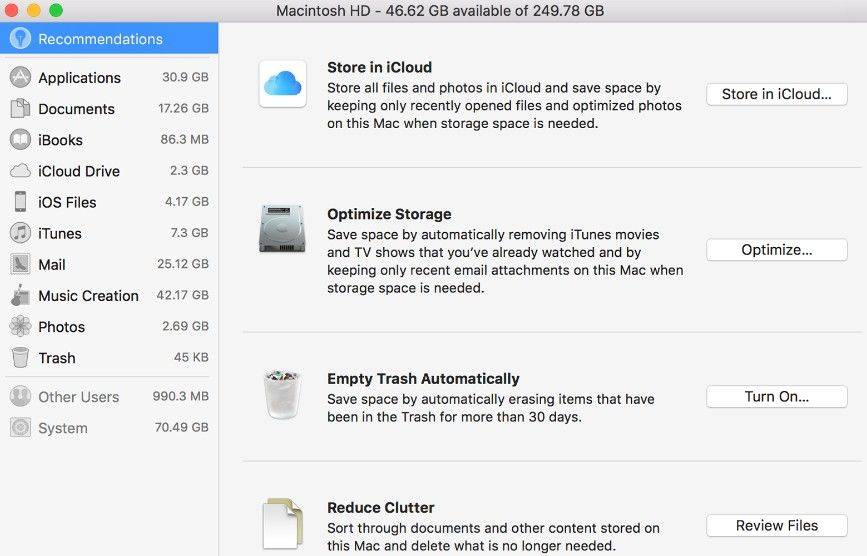
الملفات من سطح المكتب والمستندات في iCloud Drive. تخزين جميع الملفات في هذين الموقعين في iCloud Drive. عند الحاجة إلى مساحة تخزين ، يتم الاحتفاظ بالملفات التي فتحتها مؤخرًا فقط على جهاز Mac ، بحيث يمكنك العمل دون اتصال بسهولة. تعرض الملفات المخزنة فقط في السحابة أيقونة تنزيل ، يمكنك النقر نقرًا مزدوجًا لتنزيل الملف الأصلي.

الصور ومقاطع الفيديو في مكتبة الصور iCloud. يتم تخزين جميع الصور ومقاطع الفيديو الأصلية كاملة الدقة في مكتبة صور iCloud. عندما تكون هناك حاجة إلى مساحة تخزين ، يتم الاحتفاظ فقط من الإصدارات الموفرة للمساحة (الصور) من الصور على جهاز Mac. لتنزيل الصورة أو الفيديو الأصلي ، فقط افتحه.
الجزء 3: استعادة الملفات المحذوفة مع أي استعادة البيانات لنظام التشغيل Mac
إذا قمت بحذف بعض الملفات الهامة عن طريق الخطأ ،لا تزال لديك فرصة لاستعادتها بمساعدة Tenorshare Data Recovery لنظام التشغيل Mac ، فهو برنامج قوي لاستعادة ملفات Mac يمكنه استرداد الملفات المفقودة أو المحذوفة أو المنسقة من Mac. إليك الطريقة
الخطوة 1: قم بتنزيل هذا البرنامج وتثبيته على جهاز الكمبيوتر الخاص بك ، ثم حدد قسمًا لمسح الملفات المحذوفة / المفقودة على جهاز Mac في الواجهة الرئيسية.
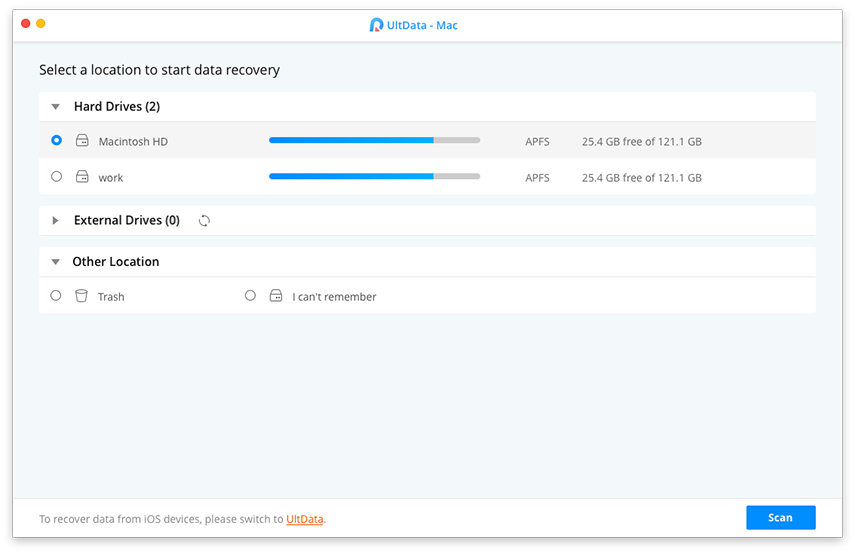
الخطوة 2: بعد المسح ، وجميع الملفات القابلة للاسترداد هيعرض حسب نوع الملف ومسار الملف. تحقق من الملفات التي تحتاجها ، ثم انقر فوق "استرداد" لاستعادة الملفات. قبل الشفاء ، يمكنك معاينة الصور والتسجيلات الصوتية للتحقق مما إذا كانت هي بالفعل حاجتك.

الخطوه 3: تحديد موقع لحفظ الملفات المستردة. يرجى مراعاة أنه لا يمكنك حفظها في القسم حيث فقدت الملفات. وإلا ، سيتم الكتابة فوق الملفات المفقودة.
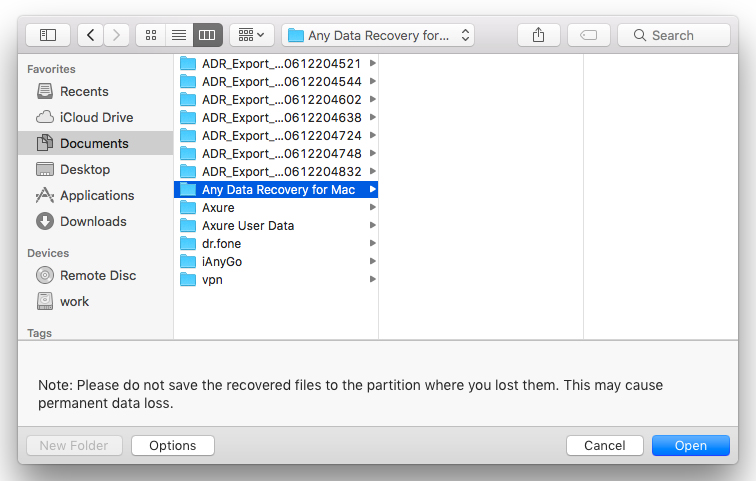
هذا هو الدليل المفصل لتعليمك كيفية التحقق من مساحة التخزين ، وكيفية تحرير مساحة التخزين وكيفية استرداد الملفات المحذوفة. نرحب بتعليقاتكم والتعليق.









